안녕하세요 피향입니다.
오늘은 파이썬 교양 2강. 계산 및 문자열 사용입니다.
계산은 말 그대로 산수를 하는 것을 뜻하고, 문자열 출력하기는 문장을 화면에 띄우는 작업입니다.
0. 셋팅하기

IDLE을 실행하고 New file을 선택하면 새로운 창이 나옵니다.
본인이 원하는 파일명으로 저장하고 완료를 누르면 아래와 같이 창이 뜹니다.

여기에서 우리는 untitled 라는 파일을 사용할 겁니다.
1. 계산하기
계산하기는 간단합니다. 우리가 잘 알고 있는 +,-,÷,×을 컴퓨터로 하는 것입니다.
다만, 나눗셈과 곱셈은 특수문자기 때문에 +, -, *, / 를 사용하게 됩니다.
1) 출력하는 법 (print)
일단 우리가 계산을 하면 그 계산한 것을 출력하는 법을 먼저 배워야겠죠. 바로 아래의 명령어를 사용하게 됩니다.
print( )
그럼 우리가 계산을 해봅시다. 코딩 작성은 untitled 파일에 하시면 됩니다.
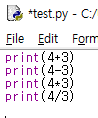
위와 같이 원하는 숫자를 print() 의 괄호 안에 써줍니다.
위의 네 줄. 즉 산수를 모두 작성한 후 F5를 눌러줍니다.

F5와 같은 단축키를 외우기 어려우신 분들은 위의 경로로 들어가주시면 됩니다.
하면 파일을 저장하라는 화면이 나오고, 저는 test로 저장을 하였습니다.
그럼 아래 그림과 같이 결과값이 Shell 창에 확인이 됩니다.
만약 맨 처음에 Shell 창이 나오고, untitled를 생성해서 두 개의 창이 나오는데
shell 창을 닫아버렸다? 해도 걱정하지 마세요.
F5를 누를 때마다 shell 창이 열립니다.

왼쪽이 우리가 아까 사용했던 untitled 파일이고, 오른쪽에 맨 처음에 나왔던 shell입니다.
즉 untitled 파일에 코딩을 하고 F5를 누르면 shell에 코딩한 내용이 나온다는 것이죠.
정상적으로 모든 산수가 계산되었음을 확인할 수 있었습니다.
2. 변수
우리는 아래와 같은 문제를 받았습니다.
a는 10이고 b는 20일 때 a+b는 무엇인가?
이런 경우, 변수를 사용할 수 있습니다.
즉, a라는 문자를 쓰면 그 문자는 이제 10을 나타내게 하려고 합니다.
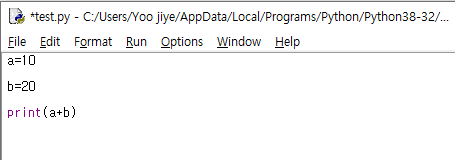
내용은 간단합니다. 바로 위와 같이 a=10 이라고 적어주시면 됩니다.
b 역시 b=20이라고 적어주면 됩니다.
이렇게 되면 a에 10이라는 값을 저장하게 되며, b에는 20이라는 값을 저장하라고 하는 겁니다.
즉, 단축키와 같은 것이죠.
위와 같이 하여 a+b의 값을 출력해달라고 하면 아래와 같이 결과 화면이 나옴을 알 수 있습니다.

여기서 a와 b와 같이 어떤 값을 저장하기 위해 만든 문자를 변수라고 합니다.

a의 값은 언제나 바꿀 수 있습니다. 위에서도 보면 a=10, b=20일 때 a+b는 30이 나왔었는데
그 밑에 a=30으로 바꿔달라고 명령한 후 a+b를 출력해보면 30+20 즉, 50이 나옵니다.
위와 같이 변수의 값은 한 번 정해질 때 고정이 되는 것이 아닌, 필요할 때마다 값을 바꿔줄 수 있습니다.
다른 언어와 다르게 변수에 자료형을 설정할 필요가 없어서 너무 편한 파이썬입니다.
3. 심화과정(소수계산)

소숫점 계산이랑 양수 음수의 계산도 가능합니다.
양수를 음수로 계산하고 싶을 때는 위와 같이
-(a) 로 계산을 해주시면 됩니다.

물론 변수에 아예 -10과 같이 음수를 저장하는 방법도 가능합니다.
또한 변수가 아닌 print 문 안에서 계산하는 경우에도 음수로 작성해도 가능합니다.
[오늘의 정리 내용]
출력 명령어 : print( 출력할 내용 ) 산수 연산자 : +, -, * , / 변수 : 어떤 값을 저장하기 위해 생성한 문자. 단축키와 같은 존재 다른 프로그래밍 언어와 다르게 변수에 자료형을 지정해주지 않아도 됨 소수 계산 : 산수 계산과 동일하게 진행 음수로 변환 : -( 계산할 값 ) 으로 해주면 양수였던 값을 음수로 변환이 가능하다. |
[혼자해보기]
| c = 120, d=60일 때, c+d, c-d, c x d, c ÷d를 출력하시오 |